آموزش نحوه نصب واتساپ بیزینس
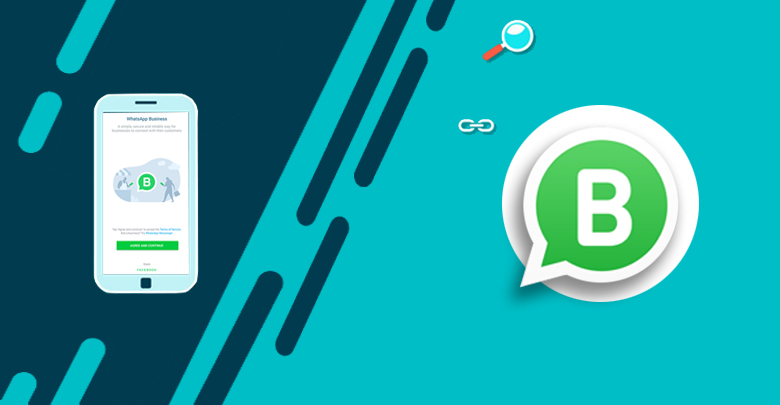
برقراری ارتباط با مشتریان و جلب اعتماد و رضایت آنها یکی از اصلی ترین موضوعاتی است ک این روزها توجه صاحبان کسب و کارهای کوچک و بزرگ را به خود جلب کرده. همین امر سبب شده است تا واتساپ به عنوان یک پیامرسان پرمخاطب به صورت جدی وارد این حوزه شده و قابلیت جدیدی تحت عنوان واتساپ بیزینس را معرفی کند. این برنامه دارای ویژگی ها و امتیازهای منحصر به فردی است که به شما کمک می کند تا بتوانید با مخاطبین کسب و کار خود ارتباط سازنده ای را داشته باشید و بدین ترتیب اعتماد آنها را جلب نمایید. با توجه به فعالیت مختلف کاربران، واتساپ در دو نسخه معمولی و تجاری ارائه شده است. اکانت تجاری، واتساپ بیزینس نام دارد. حتما شما هم می پرسید واتاسپ معمولی با واتساپ بیزینس چه تفاوتی دارد؟ چطور واتساپ بیزینس را نصب کنیم؟ اصلا نگران نباشید. در این مقاله از میزبان فا مگ قصد داریم چگونگی نصب واتساپ بیزینس را به شما آموزش دهیم و در ادامه به آموزش واتساپ بیزینس خواهیم پرداخت. پس اگر می خواهید با نصب واتساپ بیزینس در زمینه داشتن ارتباط سازنده با مخاطبین خود اقدام کنید، تا انتهای این مقاله با ما همراه باشید.
موضوعاتی که در این مقاله به آنها پرداخته خواهد شد، به شرح ذیل است:
راهنمای نصب واتساپ بیزینس
واتساپ یکی از رایج ترین پلتفرم های پیامرسانی است که توسط قشرهای مختلفی از مردم در جهان مورد استفاده قرار می گیرد. همین امر نیز سبب شده است که بسیاری از افراد بر این باور باشند که می توانند از این پیامرسان برای ارائه خدمات مشتریان و پشتیبانی از آنها از طریق تلفن همراه استفاده کنند.
پیشرفت کسب و کارها به سمت دیجیتالی شدن سبب شد تا مدیران واتساپ از برنامه جدیدی تحت عنوان واتساپ بیزینس رونمایی کنند که منحصراً روی مدیریت کسب و کارها متمرکز شده است. در این راستا پیشنهاد می کنیم دو راهنمای آموزشی زیر را حتما مطالعه کنید تا با قابلیت های واتساپ بیزینس بیشتر آشنا شوید:
تفاوت واتساپ با واتساپ بیزینس دسته بندی چت ها در واتساپ بیزینس
واتساپ بیزینس از نظر ظاهری و عملکرد شبیه به واتساپ معمولی است که روزانه از آن استفاده می کنیم. اما در کنار قابلیت های معمول دارای ویژگی های منحصر به فرد زیاد دیگری است که به صاحبان کسب و کارها کمک می کند تا بتوانند ارتباطات موثرتری را به مشتریان خود داشته باشند. همین امر سبب شده است تا صاحبان کسب و کارهای مختلف برای برقراری ارتباط موثر با مشتریان خود به این پیامرسان رو آورده و از این برنامه برای پشتیبانی تلفنی از مشتریان خود استفاده کنند. موضوع قابل توجه این است که شما می توانید این برنامه را به صورت جداگانه دانلود کرده و در کنار واتساپ خود از آن نیز برای مدیریت کسب و کارتان استفاده نمایید. اما سوالی که ممکن است برای شما مطرح شود این است که چگونه می توانید واتساپ بیزینس را روی گوشی تلفن همراه خود نصب نمایید. در ادامه این مقاله نحوه نصب واتساپ بیزینس را به صورت دقیق و گام به گام به شما آموزش خواهیم داد. 🙂
نحوه نصب واتس اپ بیزینس
به منظور نصب و فعال سازی واتساپ بیزینس باید باید یکسری اقدامات مشخص را داشته باشید که در ادامه این مقاله نحوه نصب واتساپ بیزینس را به صورت گام به گام به شما آموزش خواهیم داد.
- در اولین گام باید برنامه واتساپ بیزینس را از مراجع رسمی مثل پلی استور دانلود کرده و روی گوشی تلفن همراه خود نصب و فعال نمایید.
در همین راستا شما باید وارد برنامه گوگل پلی استور شده و سپس عبارت Whatsapp business را جستجو نمایید. سپس همانند تصویر به منظور نصب این برنامه روی گوشی تلفن همراه خود روی دکمه Install را لمس نمایید.
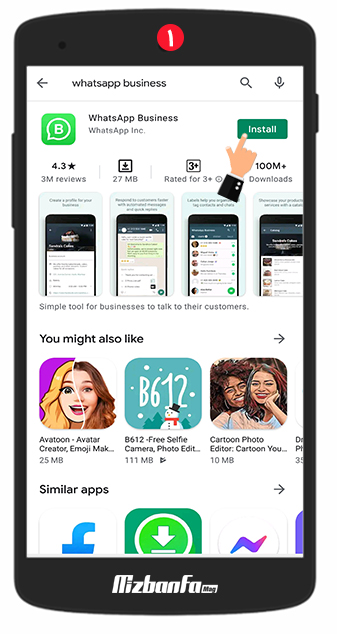 در صورت وجود مشکل در این مرحله، راهنمای زیر به شما می گوید که چگونه برنامه مورد نظرتان را جهت نصب روی گوشی از گوگل پلی استور دانلود کنید.
در صورت وجود مشکل در این مرحله، راهنمای زیر به شما می گوید که چگونه برنامه مورد نظرتان را جهت نصب روی گوشی از گوگل پلی استور دانلود کنید. - بعد از اینکه فرآیند نصب با موفقیت به اتمام رسید، زمان آن می رسد تا وارد برنامه واتساپ شوید. در این مرحله صفحه ای به شما نمایش داده می شود که با لمس دکمه Agree and continue شما باید با شرایط و ضوابط این برنامه موافق کنید.
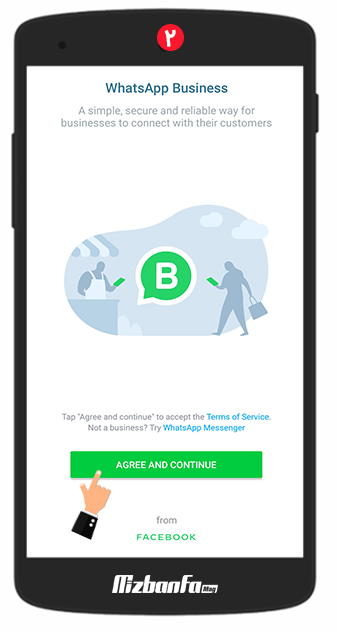
- حال بسته به اینکه واتساپ فعال روی گوشی تلفن همراه خود دارید یا نه ممکن است در این مرحله با صفحه متفاوتی رو به رو شوید.
نکته بسیار مهم: اگر واتساپ فعال روی گوشی تلفن همراه خود دارید صفحه ای همانند تصویر زیر به شما نمایش داده می شود و طی آن از شما پرسیده می شود که آیا قصد دارید واتساپ فعال روی تلفن همراه خود را به واتساپ بیزینس تبدیل کرده یا اینکه از یک شماره جدید استفاده نمایید؟ در صورت تغییر واتساپ فعال به واتساپ بیزینس از طریق دکمه تعبیه شده، تمامی اطلاعات شما به واتس اپ بیزینس منتقل می شود. در صورتی که می خواهید از شماره دیگری استفاده نمایید، روی دکمه Use a different number استفاده نمایید.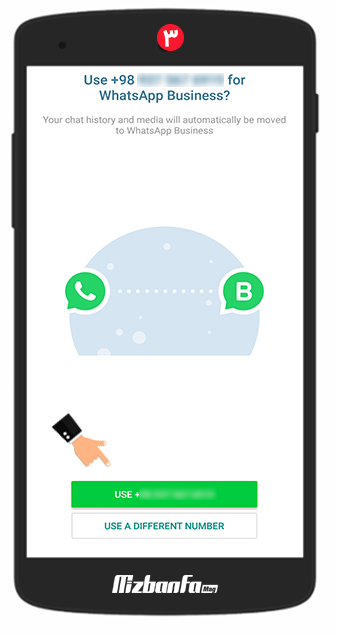
- در این مرحله از فرآیند نصب واتساپ بیزینس باید شماره تلفن مورد نظر خود را وارد کنید تا کد تایید برای شما ارسال شود. پس شماره خود را در فیلد خالی مشخص شده وارد کرده و در نهایت دکمه NEXT را لمس نمایید.
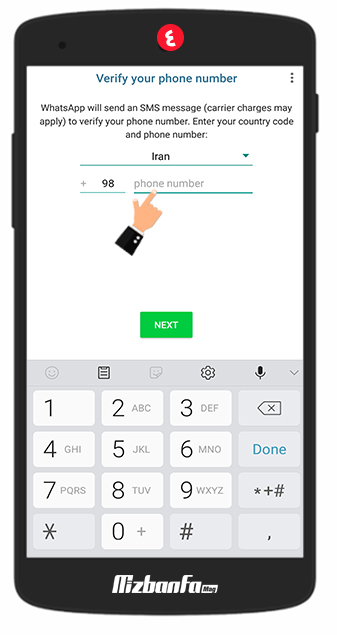
- حال شماره مورد نظر شما برای دریافت کد تایید ثبت می شود و شما با صفحه ای همانند تصویر زیر رو به رو خواهید شد.
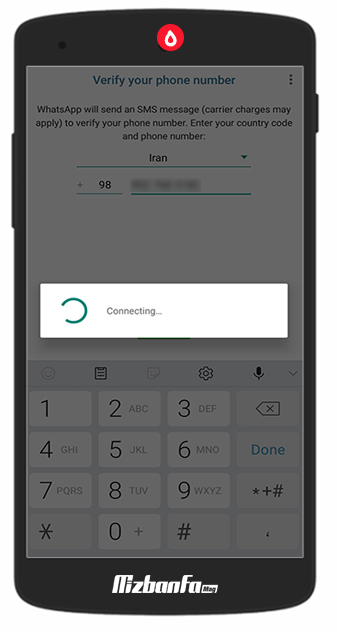
- در این مرحله پیغامی مبنی بر تایید شماره تلفن به منظور ارسال کد تایید مشاهده می کنید. اگر شماره را به درستی وارد کرده اید گزینه OK را انتخاب کرده و در صورتی که شماره اشتباه است گزینه EDIT را لمس نمایید تا به صفحه ویرایش شماره تلفن هدایت شوید.
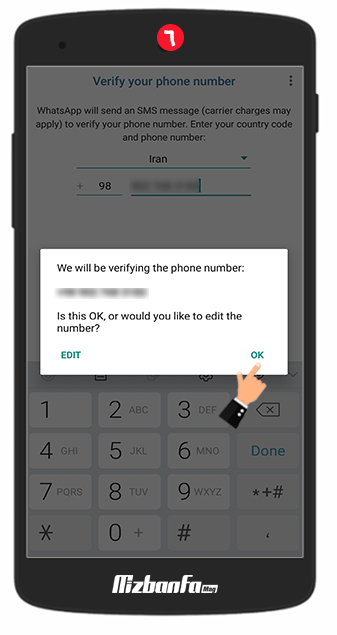
- حال کد تایید 6 رقمی دریافتی را در فیلد مشخص شده وارد نمایید. در نظر داشته باشید که در صورت عدم دریافت کد مورد نظر می توانید از طریق بخش Resend SMS یا Call me درخواست دوباره دریافت کد تایید از طریق پیامک یا تماس تلفنی را ارسال نمایید.
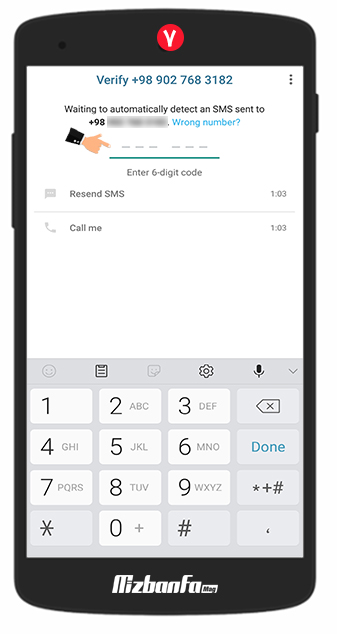
- بعد از اینکه ثبت نام شما با موفقیت انجام شد، پیغام جدیدی دریافت می کنید که طی آن از شما پرسیده می شود که آیا تمایل دارید بکاپ موجود از اطلاعات واتساپ مربوط به شماره تلفن وارد شده را بازگردانی نمایید یا نه؟ همچنین از شما اجازه دسترسی پیدا کردن به مخاطبین، تصاویر و فایل ها نیز درخواست می شود که باید گزینه Continue را انتخاب نمایید.
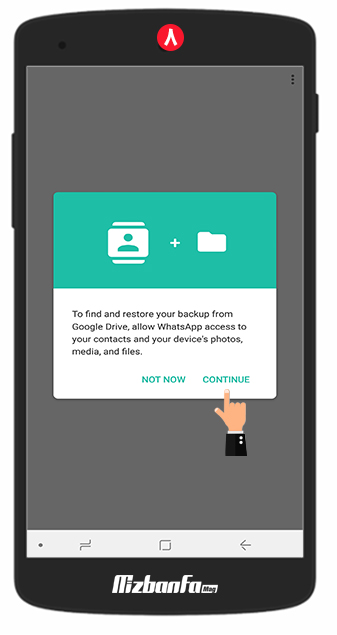
- در این مرحله از فرآیند نصب واتساپ بیزینس شما باید پروفایل بیزینسی خود را ایجاد نمایید پس در این صفحه شما باید اطلاعات زیر را تکمیل کنید:
در صورتی که تمایل به ارائه اطلاعات پروفایلی بیشتر دارید نیز می توانید گزینه Show more options را انتخاب کرده و بعد از اعمال تنظیمات مورد نظر در نهایت دکمه Next را انتخاب نمایید.- تصویر پروفایل
- نام کسب و کار خود
- حوزه فعالیت کسب و کارتان
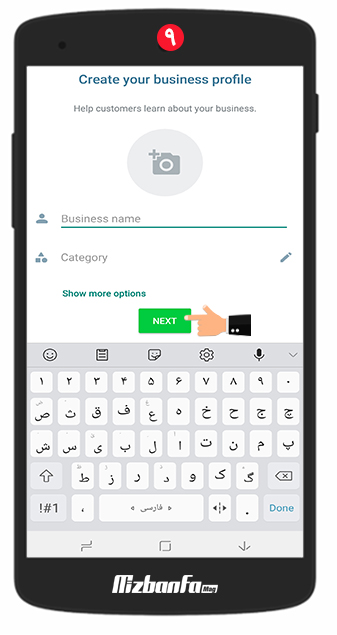
- در مرحله دهم فرآیند نصب واتساپ بیزینس صفحه جدیدی به شما نمایش داده می شود و می توانید ابزارهایی را انتخاب کنید که به واسطه آنها قادرید کسب و کارتان را به شکل بهتری معرفی نمایید. در این راستا باید دکمه Explore را انتخاب نمایید. اما با توجه به اینکه بعد از اتمام نصب واتساپ بیزینس همچنان امکان مدیریت این بخش برای شما فراهم می باشد، پس با انتخاب گزینه Not now موقتاً این مرحله را پشت سر بگذارید.
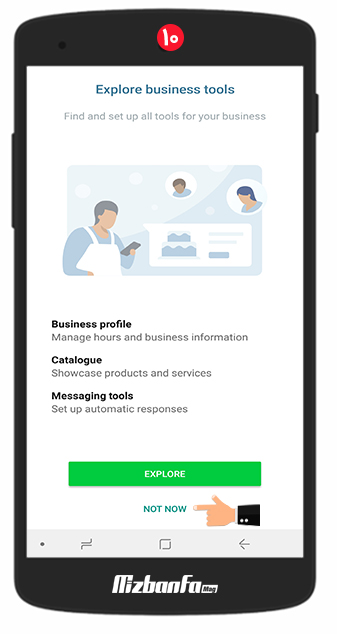
- بدین ترتیب شما با صفحه ای همانند تصویر زیر مواجه خواهید شد که نشان دهنده این موضوع است که فرآیند نصب واتساپ بیزینس با موفقیت به اتمام رسیده است. حال شما می توانید با استفاده از دکمه Settings به بخش تنظیمات واتساپ بیزینس خود مراجعه کرده و تغییرات مورد نظر خود را اعمال نمایید.
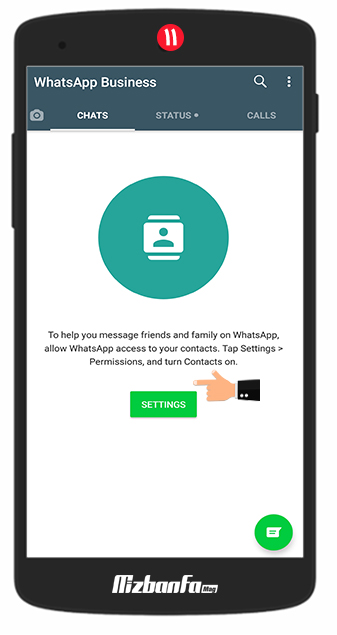
در این مقاله از میزبان فا مگ تلاش ما بر این بوده است تا چگونگی نصب واتساپ بیزینس را به شما آموزش دهیم. با نصب واتساپ بیزینس شما می توانید ارتباطات سازنده تری را با مخاطبین خود داشته باشید و بدین ترتیب شرایط کسب و کار خود را بهبود ببخشید. چرا که این برنامه انحصاراً برای ایجاد پروفایل بیزینسی طراحی شده است و تمامی پیش نیازهای یک کسب و کار در آن در نظر گرفته شده است. در صورت داشتن هرگونه سوال یا ابهامی در خصوص نحوه نصب واتساپ بیزینس می توانید از طریق بخش دیدگاه های همین مقاله با ما در ارتباط باشید.


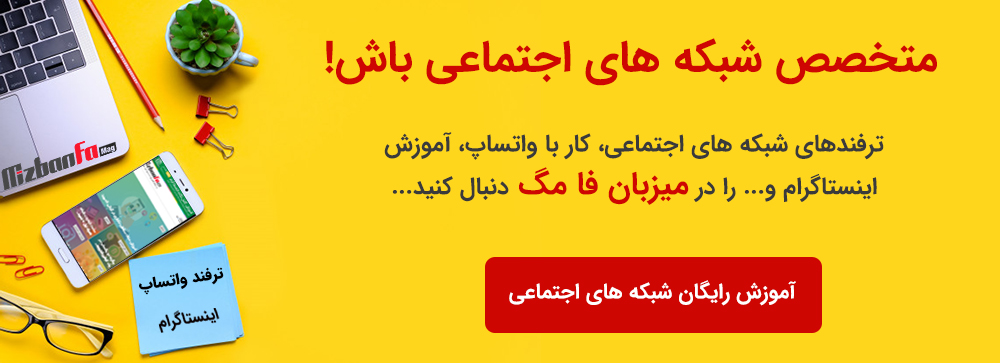
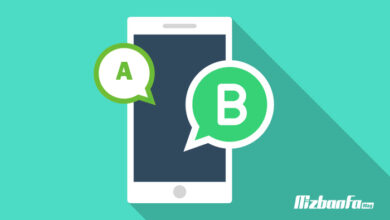
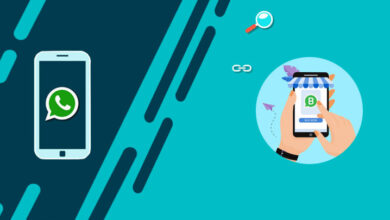
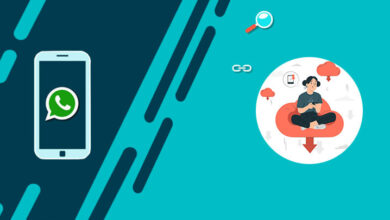
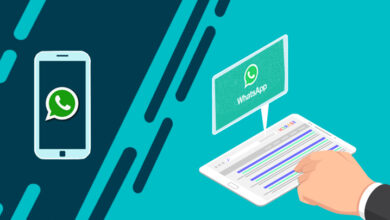

سلام.من مطالبتون رو خیلی دوست دارم واستفاده
می کنم.فقط اگر سوالی داشته باشم،ازکجا اقدام کنم؟
سلام دوست عزیز همین جا از طریق کامنت
سلام
من زمانی که میخوام وات بیزینس رو نصب کنم بعد از اتمام دانلود وقتی میزنم روی گذینه نصب میگه که برنامه نصب نشد.چرا؟؟؟
مدل گوشی هم شیامی نوت ۸ پروهست
سلام از کجا میتونم واتسپ بیزنس نسخه دسکتاپ برای ویندور 10 رو دانلود کنم
سلام و احترام؛
از لینک زیر نسخه واتساپ ویندوز رو دانلود و اجرا کنید. سپس داخل واتساپ بیزینس در بخش تنظیمات گزینه linked devices رو لمس کنید و نهایتا با بارکدخوان، بارکد ارائه شده در واتساپ نصب شده روی ویندوز رو بخوانید.
دانلود واتساپ
سلام واتسآپ کاری رو راه اندازی کردم منتها واتسآپ قدیمی م مرتب از من نام و مشخصات میخاد . نمیدونم آیا نام و نام خانوادگی باید شبیه واتسآپ کاری پر بشه؟ هر کاری میکنم واتسآپ قدیمی م وصل نمیشه. تمنا دارم راهنمایی بفرمایید
ممنون از شما بابت مطالب مفیدتون، بسیار عالی بود.
برقرار باشید
سلام و وقت بخیر
ممنون از مطالب خوبی که گذاشتید
من واتساپ بیزینس رو نصب کردم. طبق آموزش شما هم عمل کردم.
اومدم اولین کالا رو هم معرفی کردم بدین صورت که ی عکس، نام کالا، قیمت کالا به ريال رو هم وارد کردم ولی فیلدهای لینک و کد رو وارد نکردم چون اختیاری بود.
بعد گزینه ذخیره رو زدم ولی با پیغام فارسی قرمز رنگ “حداقل یک قسمت باید بروز شود” مواجه میشوم که نمیدانم چیست؟ لطفا مرا راهنمایی کنید
سلام وقت بخیر؛
لطفا با مراجعه به بخش کاتالوگ واتساپ بیزینس بررسی کنید محصول شما ایجاد شده یا خیر. به احتمال بسیار بالا محصول ایجاد شده و چون تغییرات خاصی روی آن اعمال نکرده اید و در حال تلاش برای ذخیره مجددا کاتالوگ بوده اید چنین هشداری نمایش داده شده است.
این هشدار زمانی رخ می دهد که در حال ویرایش یکی از محصولات کاتالوگ خود بوده اما هیچگونه تغییراتی اعمال نکرده و در صدد ذخیره مجدد محصول باشید. در این خصوص راهنمای زیر خدمت شما ارائه می گردد.
آموزش ساخت کاتالوگ در واتساپ بیزینس اندروید
سوال بعدی من این هست که وقتی واتساپ بیزینس رو نصب میکنم و در فرآیند که بکاپ های واتساپ قبلی رو آپلود میکنه و کارش تموم میشه باید واتساپ قبلی رو حذف کنیم از روی گوشی؟
برخی از عکس ها و محتواهایی که در واتساپ قبلي نمایش داده میشد، باوجود آپلود در واتساپ بیزینس نمایش داده نمیشوند. چه کار باید کرد؟
سلام دوست عزیز جدیدا اپدیتی داره میاد برای واتساپ که شما می تونید یه اکانت واتساپ رو روی دوتا گوشی داشته باشید ولی در حالت معمولی شما فقط با آخرین گوشی که وارد میشید درون واتساپ میمونید
سلام ببخشید من وانسان بيزينس داشتم پاک شد اومدم دوباره نصب کنم ازم نوع کسب و کار خواست هرکدام رو انتخاب میکنم قبول نمیکنه ميشه کمکم کنید
سلام و احترام؛
لطفا متن ارور دریافتی را ارسال کنید.
سلام و عرض ارادت
میشه از هردو نسخه واتساب رویه یک شماره تلفن استفاده کرد؟
مثلا شماره تلفن x هم نسخه بیزنس بهش وصله و هم نسخه اصلی..
این عمل امکان داره؟ اگه که امکان داره!، میشه به صورت همزمان از هر دو نسخه استفاده کرد؟
با سلام دوست عزیز
خیر چنین امکانی وجود ندارد و با هر شماره تنها امکان داشتن یک برنامه واتساپ را خواهید داشت.
موفق و پیروز باشید
سلام وقت بخیر ممنونم از اموزش خوبتون
چگونه میشه واتس اپ بیزینس رو با اینستاگرام لینک کنم؟
سلام و احترام؛
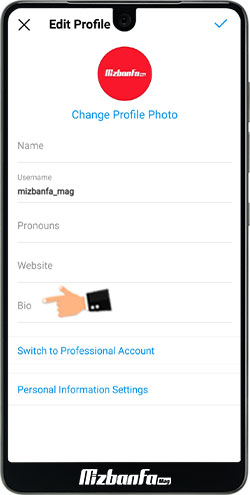
می توانید در قسمت بیو اینستاگرام و همچنین دسکریپشن واتساپ خود لینک اکانت های مربوطه را درج نمایید.
همچنین راهکار دیگری جهت اتصال اکانت اینستاگرام و واتاسپ وجود دارد که می توانید در راهنمای زیر مطالعه نمایید:
Link Your Instagram and WhatsApp Accounts
سلام
در هنگام پر کردن اطلاعات واتس آپ با پیغام عدم دسترسی به اینترنت مواجه میشم
در حال که اینترنت دارم
سلام و احترام؛
حتما از اتصال اینترنتی خود اطمینان حاصل نمایید و بررسی کنید هیچ برنامه تغییر آیپی فعال نباشد.
سلام
برنامه واتساپ بیزینس ام پاک شد و دوباره که نصب کردم کاتالوگی که ساخته بودم نبود
چطوری باید کاتالوگ رو برگردونم
ممنون میشم راهنماییم کنید
سلام و احترام؛
در این خصوص می توانید راهنمای زیر را مطالعه نمایید:
آموزش ساخت کاتالوگ در واتساپ بیزینس اندروید
سلام خسته نباشید و ممنون از اطلاعات خوبی که ارایه دادید
تعداد شماره هایی که در لیست انتشار واتساپ بیزینس میشه ثبت کرد هم همون 256 شماره هست یا بیشتر ؟
سلام و احترام جناب کشمیری؛
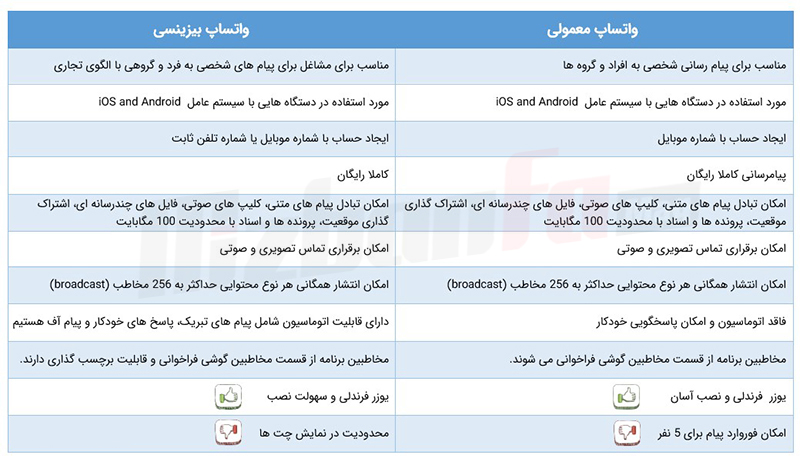
بله در واتساپ بیزینس نیز شما می توانید به صورت همگانی به تعداد 256 مخاطب پیامرسانی کنید. سایر تفاوت ها و ویژگی های واتساپ بیزینس در جدول زیر درج شده است:
سلام. ممنون بابت اطلاعات مفیدتون. من واتساپ داشتم و مثل همین روندی که گفتین بیزینس نصب کردم تو مرحله ۹ موندم و یه پیغام میاد میگه اینترنت شما قطعه، در حالی که من وصل هستم و این پیغام اصلا همینجوری مونده رو صفحه و اصلا نمیره. در ضمن واتساپ شخصی پاک کردم گفتم شاید بخاطر همین ایراد میگیره. میشه راهنمایی بفرمایید
سلام دوست عزیز یکبار هم با برنامه تغییر ایپی روشن کنید و اینکارو انجام بدین احتمال زیاد درست شه
وقت بخیر
امکان نصب واتساپ بیزنس نداریم
راهکار چیست ؟
حتی با نصب مجدد
پیام = چک کردن اینترنت گوشی (یعنی متصل نیست )
در صورتیکه اتصال برقرار هست
سلام دوست عزیز یه مورد هست که میتونید تست کنید شاید درست بشه ، به قسمت تنظیم ساعت گوشیتون برید و گزینه های خودکار رو فعال کنید.
من به مرحله ۹ که میرسم هی میگه اسنترنت رو چک کن
واسه من ساعت اینا فعاله ولی بار ارور اینترنت میده
سلام من تمام دوستام که واتساپ جدید رو نصب کردن تمام اطلاعات واتساپ قبلی پاک شده فقط گروه ها باقی مونده اونم بدون اطلاعات
با توجه به اینکه اطلاعات خیلی مهمی روی واتساپ فعلی دارم راهی هست که اطلاعات این واتساپ فعلی پاکنشه و با همین شماره واتساپ داشته باشم و تمام اطلاعات از جمله عکس و متن های فعلی کاملا کپی بشه روی واتساپ جدید؟
سلام و احترام؛
در این زمینه پیشنهاد می گردد راهنمای زیر را مطالعه نمایید:
تغییر شماره واتساپ
سلام، روی کامیپوتر هم برنامه بلواستکس و واتساپ بیزنس نصب شده یک هفته خوب بود و برنامه باز می شد ولی متاسفانه الان باز نمیشه. گزینه ای نمایش داده میشه که شماره تلفن میخواد و شماره تماس هم که ارسال میشه وارد مرحله بعد نمیشه.علت چیه؟
سلام و احترام؛
در حال حاضر برای استفاده از واتساپ محدودیت هایی وجود دارد که در کنار ان حتما می بایست از یک برنامه تغییر آیپی کمک گرفت.
بسیار عالی انقدر که با تصویر همه چیز رو توضیح دادید جای هیچ سوالی باقی نزاشتید
سلام چرا واتساپ تجاری دانلود میکنم اعد پایان دانلود میزنه نمیشه نصب کرد
ممنون از اطلاعات خوب شما چرا در قسمت ایجاد کاتالوگ برام چیزی باز نمیشود و عبارت “این مورد قابل نمایش نیست لطفا بعدا دوباره تلاش کنید ” درج میگردد
سلام روی شماره چهاررقمی واتساپ را چطوری میشه کانکت کرد زمانیکه call me را انتخاب می کنیم زنگ نمیخوره تا کد 6 رقمی را وارد کنیم
سلام چرا واتساپ بیزینس دیگه نصب نمیشه،مجددا چطور نصب کنیم ؟لطفا راهنمایی کنید
سلام وقت بخیر. من بیزینس سندر رو نصب کردم. واتساپم بتنهایی بالا میاد ولی دکمه ی سمت چپ موجود در بیزینس سندرو که میزنم بارکد خوان نمیاد و همونجا میمونه و جلو نمیره که بتونم به واتساپ وصل بشم.ممنون میشم راهنمایی کنید.
سلام. طی مراحل نصب که گفتید، بعد زدن استفاده از شماره دیگر، صفحه ای میاره که تاریخ واتساپتون گذشته هست! پایین گزینه دانلود داره میزنم واتساپ معمولی رو دانلود میکنه مجدد که توی گوشی هست. نمیتونم بیزینیس رو نصب کنم. ممنون میشم راهنمایی کنین
عالی عالی عالی بود دست ✋ درد نکنه